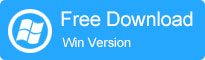
Varias aplicaciones hacen que el teléfono inteligente sea diferente de los teléfonos tradicionales no inteligentes. Las aplicaciones de comunicación pueden permitir al usuario contactar con los demás y compartir la felicidad y la tristeza con los amigos. En realidad, con el desarrollo de teléfonos inteligentes, es una nueva tendencia mantenerse en contacto con los amigos en el servicio de comunicación en lugar de la comunicación cara a cara. Los reproductores multimedia proporcionan una gran cantidad de películas, televisores, música o transmisiones a las personas y todos pueden encontrar lo que les gusta. Jugar juegos en teléfonos Android también es un momento agradable y maravilloso para muchas personas. Hay tantas aplicaciones con diferentes funciones que no puedo enumerarlas todas. Luego, aquí viene nuestro problema: ¿cómo administrar las aplicaciones en su teléfono Android?
¿Por qué elegir el mejor administrador de aplicaciones de Android?
Como sabemos, los teléfonos inteligentes son diferentes de los teléfonos móviles tradicionales que le permiten administrar archivos siempre que use un cable USB para conectar el dispositivo a la computadora. Entonces, para administrar las aplicaciones, será mejor que descargue una herramienta de terceros como su ayudante. Mobilekin App Manager (Windows/Mac) es justo lo que necesitas. El software satisfará sus necesidades y lo satisfará. La breve introducción del software es la siguiente:
Recommended Read: Gestor de Aplicaciones Motorola: Administra las Aplicaciones de Tu Motorola en la Computadora Sin Complicaciones.
– El software le permite administrar aplicaciones tan gratuitas como desee. Puede desinstalar o instalar muchas aplicaciones con solo un clic.
– También puede sincronizar todos los archivos, incluidos contactos, mensajes SMS, videos, fotos y libros en su teléfono Android a PC.
– El software fue diseñado para usuarios de Android y puede admitir todos los dispositivos Android como Sony, Samsung, HTC, LG, Huawei y ZTE, etc. con alta compatibilidad. Además, puede admitir diferentes generaciones de sistema operativo Android desde Android 2.0 a Android 4.2.
– El software está totalmente limpio sin ningún spyware, adware u otro malware.
¡Ahora puede descargar la versión de prueba gratuita para intentarlo!
![]()
Guía para administrar aplicaciones de Android en la computadora
Paso 1. Ejecute el software y conecte el dispositivo a la computadora
Descargue e instale la aplicación en su computadora. Luego vincule su teléfono Android a la PC con un cable USB. Entonces es posible que deba habilitar la depuración USB siguiendo los siguientes pasos. (Salte al siguiente paso si ha hecho esto antes).
1) Para Android 2.3 o anterior: vaya a «Configuración»
2) Para Android 3.0 a 4.1: vaya a «Configuración»
3) Para Android 4.2 o más nuevo: vaya a «Configuración»
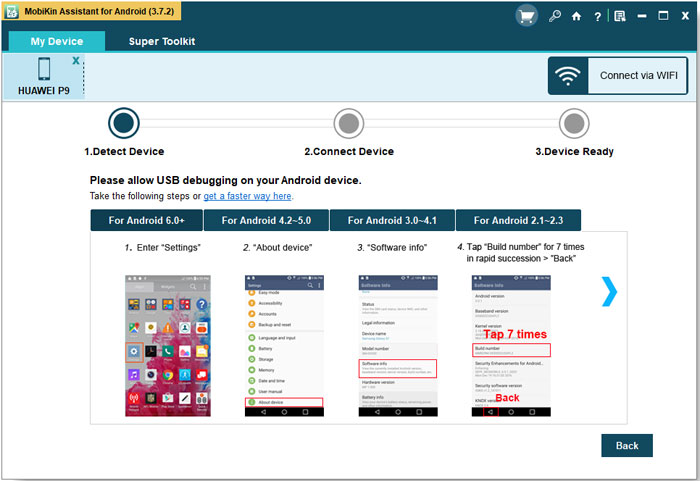
Haga clic en el botón Abierto de depuración USB y haga clic en Próximo Para instalar el controlador USB en la computadora.
Paso 2. Detectar y escanear archivos.
Después de eso, el programa detectará el teléfono Android conectado y verá una interfaz con los detalles y parámetros del teléfono Android en el panel derecho y una lista de categorías en el panel izquierdo.

Paso 3. Administrar aplicaciones
Haga clic en el Aplicaciones opción y luego el Aplicaciones de usuario en el panel izquierdo para obtener una vista previa de todas las aplicaciones que instaló en su teléfono Android. Marque las aplicaciones deseadas en el panel derecho y luego puede hacer clic en Desinstalar botón en el panel superior para desinstalar todas las aplicaciones marcadas a la vez o Exportar botón para transferir las aplicaciones marcadas a la computadora. Si desea instalar aplicaciones, también puede hacer clic en el Instalar opción.
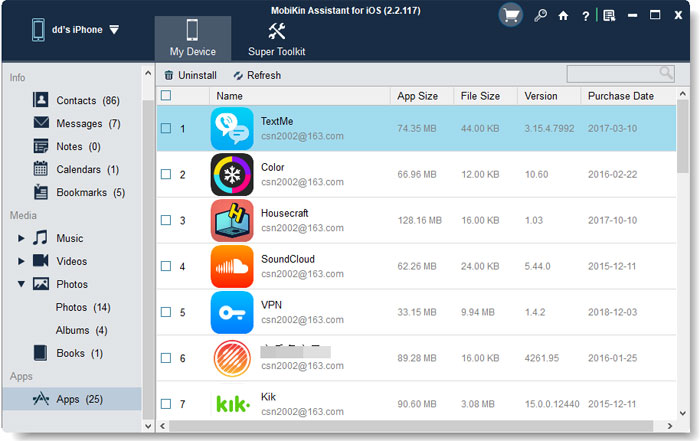
Descargue el software y también puede transferir otros archivos entre teléfonos Android y computadoras.
![]()
![]()
Conclusión
Administrar aplicaciones de Android en una computadora puede proporcionar una forma más eficiente y organizada para administrar sus aplicaciones, y puede facilitar la transferencia de datos entre dispositivos y acceder a funciones avanzadas. Usar Mobilekin App Manager (Windows/Mac) Para transferir y administrar sus aplicaciones de Android en la computadora ahora.
